windows mysql 8.0 安装 解压版
1、下载mysql
mysql官网 https://www.mysql.com/ 先点击downloads

点击 MySQL Community (GPL) Downloads 下载mysql
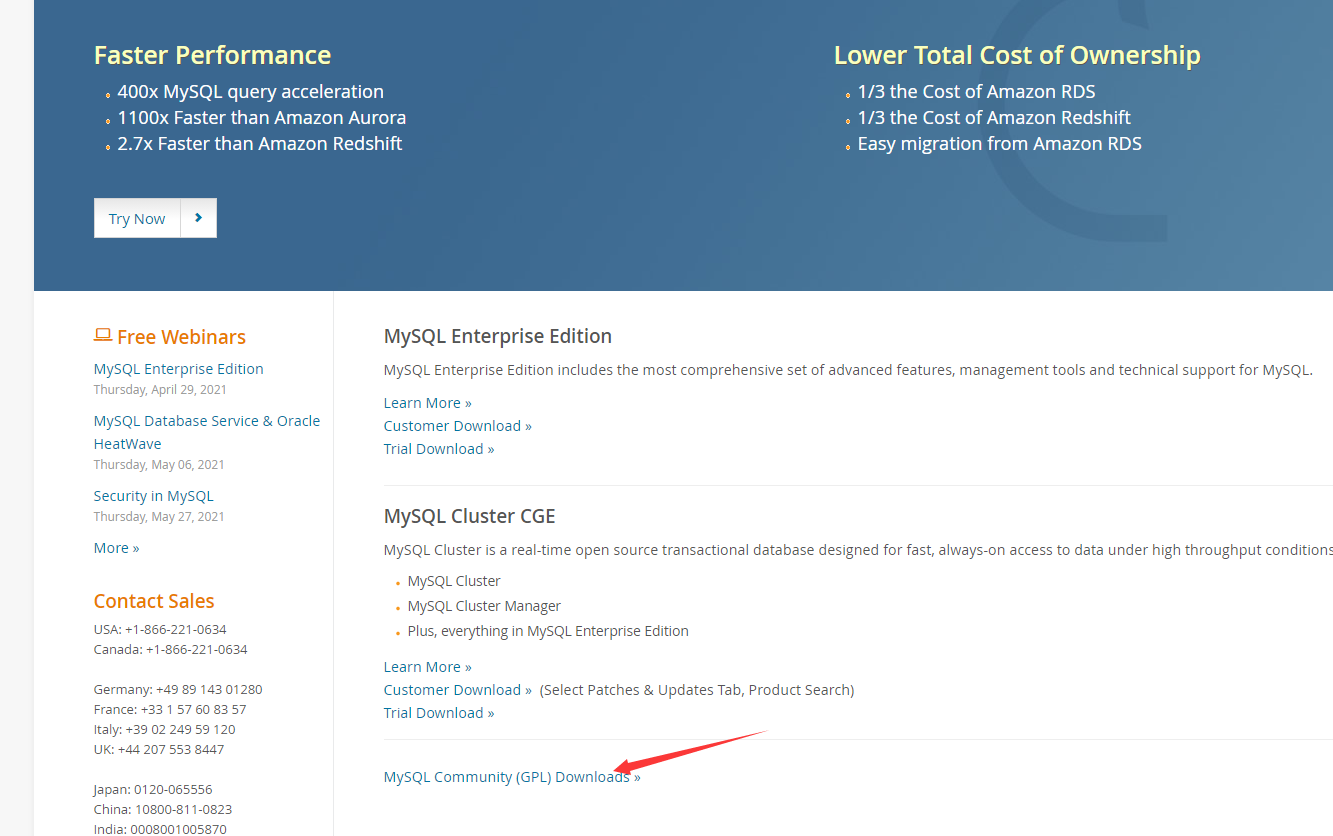
点击MySQL Community Server
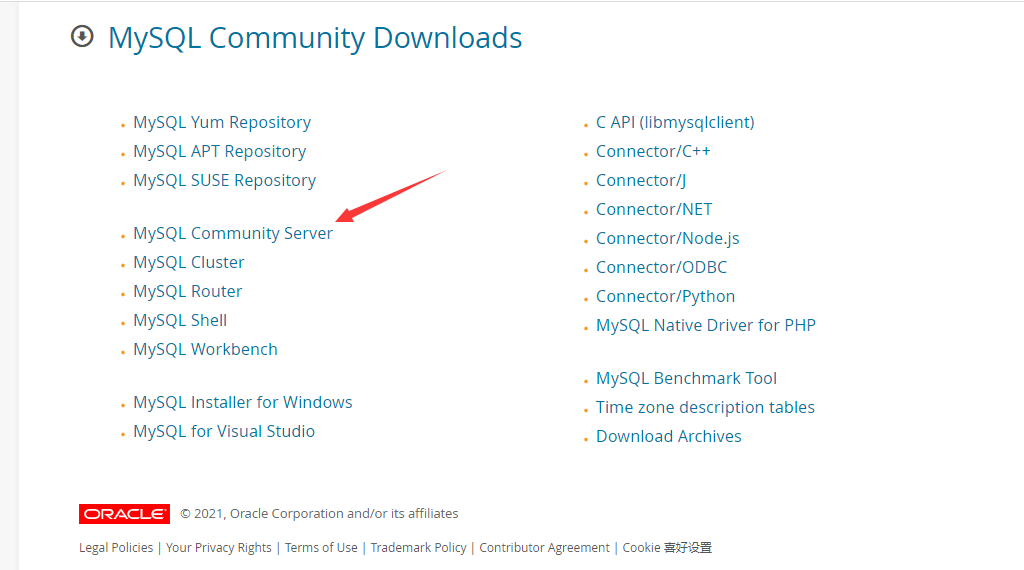
现在就看到下载的地方了,点击下载即可
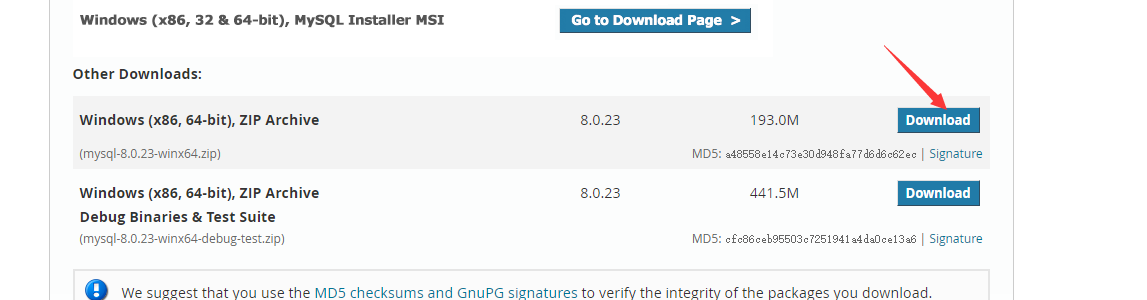
2、下载成功以后 解压就可以了,放到你想要安装的位置即可
3、配置环境变量
可以配置MYSQL_HOME=mysql安装目录(就是解压后的mysql根目录)
在path中添加%MYSQL_HOME%\bin
[mysqld]
basedir=F:\Environment\mysql-8.0.23\
datadir=F:\ProgramData\mysql\data\
port=3306
#不要添加跳过密码的指令 只有在8.0以下版本有效 添加了以后8.0服务启动了就自动停止了 需要注意
5、mysql服务安装
首先要cd到mysql的bin目录(我们前面已经设置了mysql的环境变量把mysql的bin目录添加到了path中,可以不用cd目录)
然后执行 mysqld -install
6、初始化数据
mysqld --initialize--insecure 这样初始化数据后 mysql没有密码 这里注意单词不要输错了,我这里少了一个字母导致一直无法启动
7、启动mysql服务
net start mysql
8、登录mysql 修改密码
mysql -uroot -p 回车不要输入密码继续回车
进入以后修改密码alter user 'root'@localhost identified by 'root';
我这里修改密码为root
flush privileges 刷新缓存
exit 退出。在重新进入就要输入密码了
net stop mysql 停止mysql服务
注意可能出现缺少 vcruntime140.dll 等组件问题
需要安装visual c++ 2019 mysql 5.x 应该是安装2015
贴一下下载地址
https://visualstudio.microsoft.com/zh-hans/downloads/
使用链接工具无法链接问题
错误信息:
client does not support authentication protocol requested by server;consider
mysql 8.x 加密规则 caching_sha2_password
mysql 5.x 加密规则 mysql_native_password
1. 使用以下命令修改密码 WITH mysql_native_password 使用mysql8.0以下的加密规则
alter user 'root'@localhost identified WITH mysql_native_password by 'root';
2.或者升级连接mysql的工具




【推荐】国内首个AI IDE,深度理解中文开发场景,立即下载体验Trae
【推荐】编程新体验,更懂你的AI,立即体验豆包MarsCode编程助手
【推荐】抖音旗下AI助手豆包,你的智能百科全书,全免费不限次数
【推荐】轻量又高性能的 SSH 工具 IShell:AI 加持,快人一步
· AI与.NET技术实操系列:基于图像分类模型对图像进行分类
· go语言实现终端里的倒计时
· 如何编写易于单元测试的代码
· 10年+ .NET Coder 心语,封装的思维:从隐藏、稳定开始理解其本质意义
· .NET Core 中如何实现缓存的预热?
· 25岁的心里话
· 闲置电脑爆改个人服务器(超详细) #公网映射 #Vmware虚拟网络编辑器
· 零经验选手,Compose 一天开发一款小游戏!
· 因为Apifox不支持离线,我果断选择了Apipost!
· 通过 API 将Deepseek响应流式内容输出到前端